Bạn đã gặp tình trạng máy báo lỗi "Your computer is low on memory". Đây là tình trạng máy thiếu bộ nhớ đệm, rất hay xảy ra ở những máy có bộ nhớ xử lý thấp. Sau đây Taimienphi.vn xin đưa ra một số biện pháp để xử lý tình trạng trên.
Máy tính của bạn đang sử dụng thì gặp phải thông báo lỗi "Your computer is low on memory", bạn không biết xử lý ra sao và không biết hệ thống máy tính có gặp vấn đề gì không. Bài viết dưới đây Taimienphi.vn sẽ hướng dẫn bạn sửa lỗi "Your computer is low on memory" trên máy tính
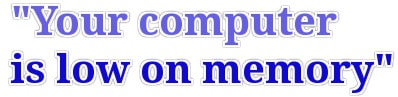
Hướng dẫn sửa lỗi "Your computer is low on memory" trên máy tính
Cách 1: Giải phóng bộ nhớ đệm
- Bạn xóa hết rác trong thùng rác, để thùng tràn ngập rác là nguyên nhân tiêu tốn bộ nhớ đệm của bạn cũng góp phần làm máy tính hoạt động chậm chạp
- Xóa các file không cần thiết trong thư mục download
- Gỡ bỏ các phần mềm thừa, không sử dụng trong máy tính.
Cách 2: Cấp thêm bộ nhớ đệm
Bước 1: Bạn chuột phải vào Computer chọn Properties. Trong cửa sổ hiện ra bạn chọn Advanced system setting.
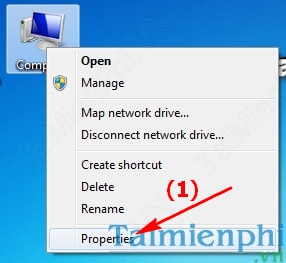

Bước 2: Trong mục Performance bạn chọn Setting.

Bạn tiếp tục chọn tab Advanced ở cửa sổ hiện ra, sau đó chọn Change

Bước 3: Ở bước này bạn cần bỏ tích ở mục Automatically manage paging file size for all driver. Sau đó bạn chọn Custom size.
- Ở mục Initial size bạn nhập giá trị bằng: dung lượng RAM x 1.5
- Ở mục Maximum size bạn nhập giá trị bằng: dung lượng RAM x 3.
Cuối cùng bạn chọn Set và OK

Cách 3: Thay đổi vị trị lưu thư mục Temporary
Bước 1: Bạn thực hiên tương tự bước 1 của cách 2.
Bước 2: Trong cửa sổ System Properties, bạn chọn Evironment Variables

Bây giờ bạn tìm đến 2 mục TEMP và TMP ở cả 2 phần User Variables và System Variables

Bước 3: Mặc định 2 thư mục này sẽ được lưu trong ổ C. Bây giờ bạn cần thay đổi ổ cứng để lưu trữ 2 mục này.
Ví dụ bạn muốn chuyển sang ổ D. bạn nháy đúp vào mục TEMP trong mục User Variables, thay đổi địa chỉ trong ô Variables value thành D:\Temp và nhấn OK.
Bạn làm tương tự với mục TEMP trong phần System Variables và mục TMP. Giá trị bạn điền vào ô Variables value chính là địa chỉ trỏ đến 2 thư mục TEMP và TMP bạn lưu trên ổ cứng.

Bước 4: Khởi động lại máy và cảm nhận
https://thuthuat.taimienphi.vn/sua-loi-your-computer-is-low-on-memory-tren-may-tinh-2685n.aspx
Trên đây Taimienphi.vn đã giới thiệu đến các bạn 3 cách để cải thiên tình trạng thiếu bộ nhớ đệm trong máy tính và sửa lỗi lỗi "Your computer is low on memory" trong hệ thống. Ngoài ra, bạn có thể tham khảo Bỏ yêu cầu nhấn F1 khi khởi động máy tính, Những lỗi cơ bản mà người dùng máy tính nên biết, ....